Deepfakes ha arrasado en Internet, lo que ha dado como resultado algunos videos hilarantes, extraños e inquietantes. Pero, ¿cómo se crean videos falsos profundos? Ingrese a DeepFaceLab, un popular software…

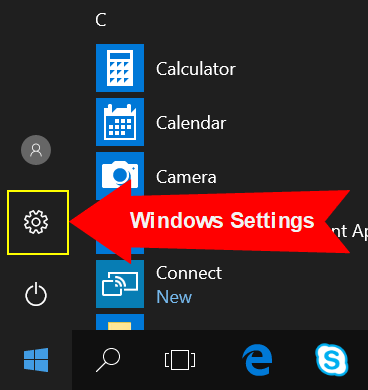
Comprar y usar una computadora portátil es una tarea relativamente fácil. Sin embargo, mantenerlo adecuadamente a largo plazo es una tarea desalentadora. Con tantas aplicaciones y juegos disponibles para trabajar y jugar, debe tener cuidado en el uso diario para proteger la batería. Windows 10 permite a los usuarios ver el informe de uso de la batería y comprender qué aplicaciones consumen más la batería. Según el informe, puede tomar las medidas necesarias para reducir el uso de esa aplicación en su computadora.
Siga los pasos a continuación para monitorear qué aplicaciones consumen mucha batería.
Haga clic en el menú ‘Inicio’ y luego vaya a ‘Configuración’.
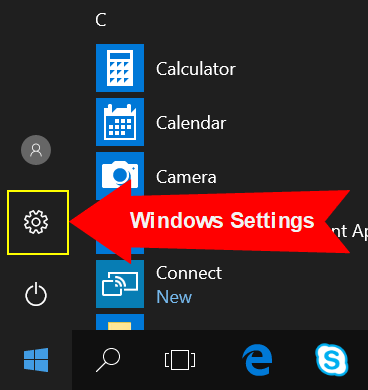
Menú de configuración de Windows 10
Alternativamente, presione las teclas ‘Win + I’ para abrir la aplicación Configuración de Windows y luego vaya a la configuración de ‘Sistema’.
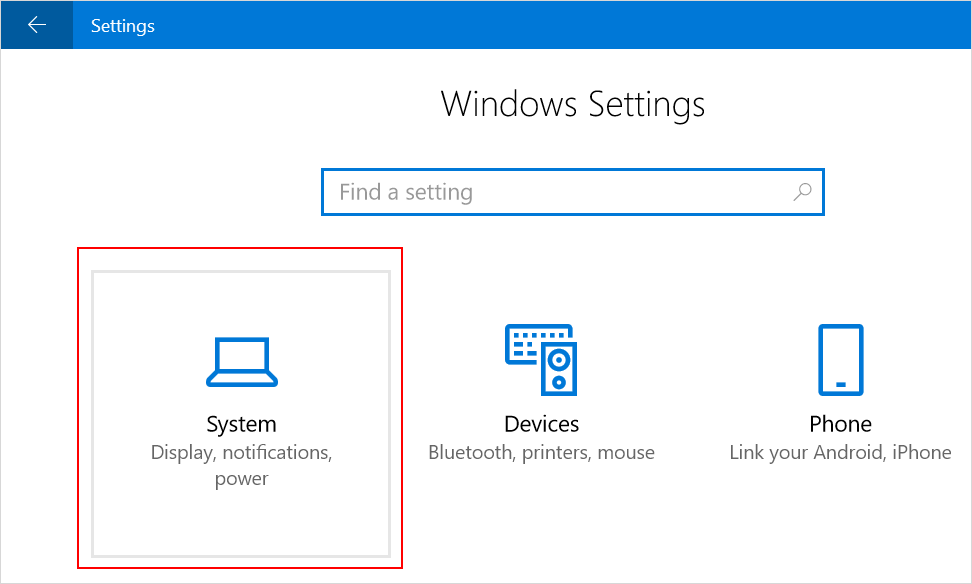
Abra Configuración del sistema en Windows 10
Navega a la sección ‘Batería’ desde la barra lateral izquierda. Verá el porcentaje de batería actual en la descripción general. Haga clic en el enlace ‘Uso de batería por aplicación’ que se muestra debajo de la barra de progreso.
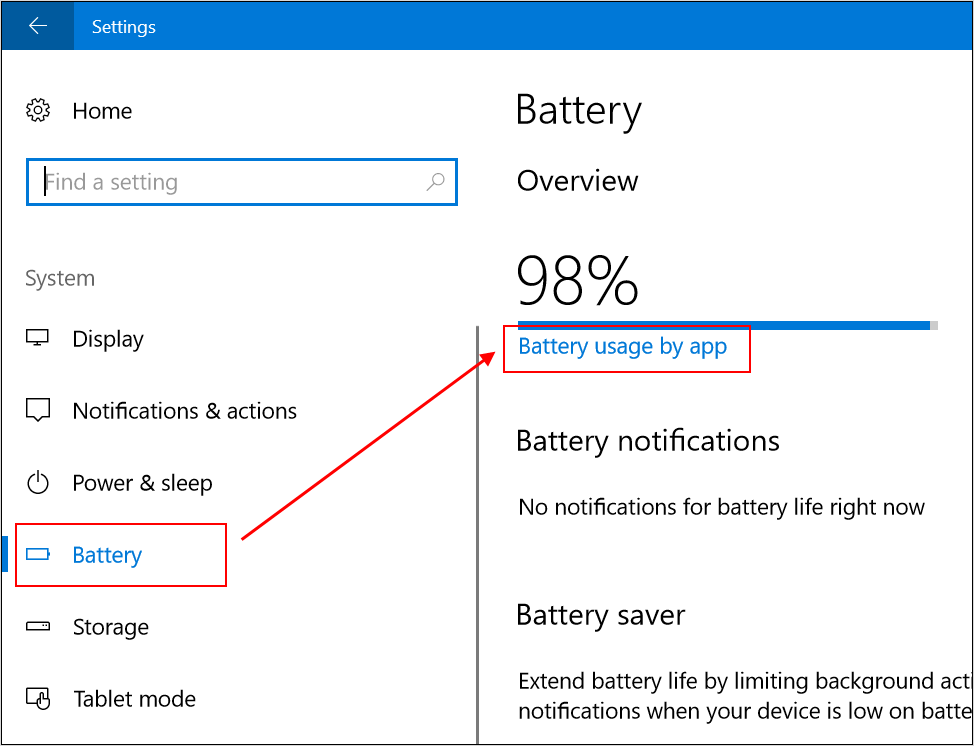
Configuración de batería de Windows 10
Puede ver el informe ‘Uso de batería por aplicación’ que muestra todas las aplicaciones que ha usado en su computadora junto con el porcentaje de consumo de la batería.
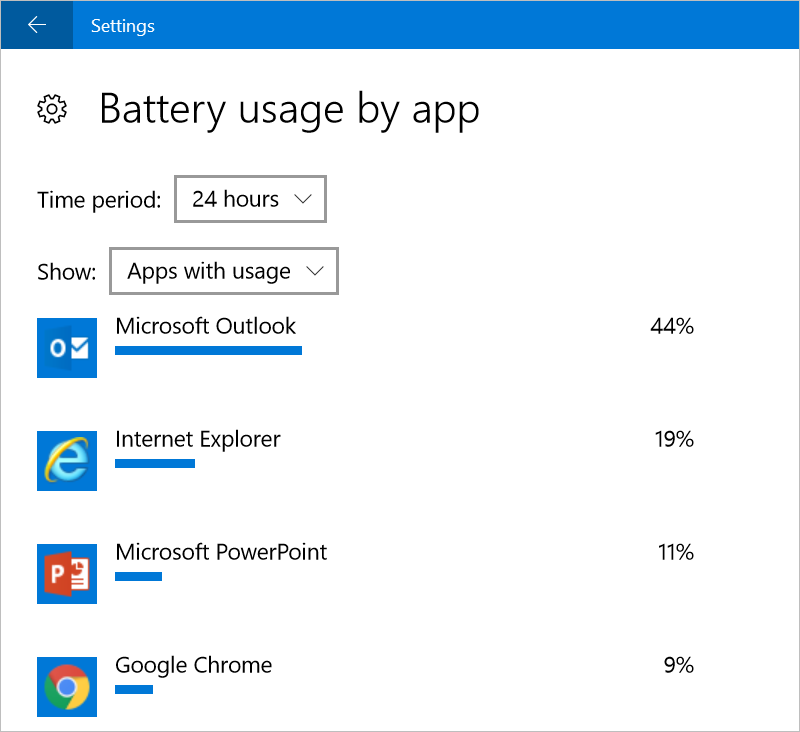
Encuentre aplicaciones que usan energía de la batería en Windows 10
Puede filtrar el período de tiempo para obtener la lista de las últimas 6 horas, 24 horas y 1 semana. Además, puede usar el filtro ‘Mostrar’ para ver las aplicaciones con uso, todas las aplicaciones y las aplicaciones siempre permitidas. Haga clic en la aplicación para ver más detalles, como el porcentaje de uso cuando está en uso y en segundo plano.
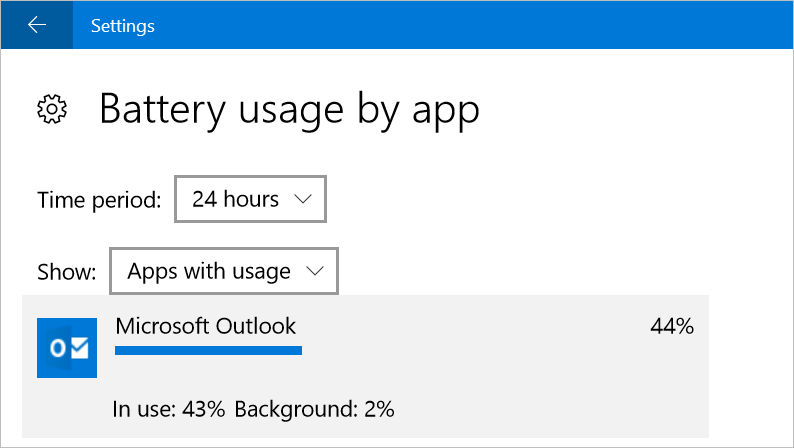
Comprobar el uso de la batería de una aplicación
El informe es útil para comprender dos cosas: el patrón de uso de la aplicación y el consumo de la batería. En el ejemplo anterior, puede ver que Microsoft Outlook consumió el 44 % de la energía de la batería en las últimas 24 horas. Esta es una indicación de que probablemente Outlook tiene un complemento instalado que consume más batería o lo está usando a tiempo completo. Si realmente está utilizando la aplicación para un trabajo útil, entonces no se preocupe.
Si nota que alguna aplicación desconocida consume batería, puede desinstalar la aplicación o intentar reducir el uso. Recuerde que no puede eliminar la aplicación desde la pantalla de configuración de la batería, ya que se trata de datos de un informe histórico. Debe cerrar la aplicación y controlar el uso manualmente o eliminar la aplicación yendo al administrador de tareas.